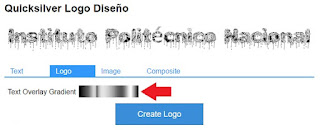Tutorial “Creación de un examen tipo Auto Evaluación en PowerPoint 2013”
A
través del presente tutorial te iremos indicando paso a paso el cómo crear un
examen del tipo “auto evaluación” en
PowerPoint 2013, así es que, sin
mayor preámbulo empezamos.
Las acciones que
llevaremos a cabo serán:
· Crear la
portada del examen (1ª. Diapositiva).
· Crear la 2ª.
Diapositiva donde solicitamos el nombre del usuario y la contraseña
correspondiente.
· A partir de la
3ª. Diapositiva, iniciaremos con las preguntas del examen.
· La última
diapositiva, donde nos “despediremos”, con algún mensaje pertinente.
· Finalmente,
guardaremos nuestra presentación en dos formatos distintos, extensiones "pptm" y "ppsm".
Paso 1. Creación de la portada. La 1ª.
Diapositiva contendrá la “portada” de nuestra presentación, colocando tanto
texto como imágenes, para la creación de textos recurriremos a la página Web:
https://es.cooltext.com/
Entrando
al sitio Web nos encontraremos con la opción de “Seleccione un Estilo de Logo Tipo”, donde escogeremos el tipo “Quicksilver”, mostrándose la siguiente
ventana:
La
caja de texto “Texto de Logotipo”
nos permitirá dar de alta los textos que deseemos manejar, por ejemplo el
nombre de la institución (con un tamaño
de texto de 45):
Antes
de crear el “Logo”, cambiamos el
color que predomina en este tipo de “LogoTipo”, haciendo clic en la pestaña: “Logo”:
Y
damos clic sobre el Gradiente gris plateado (señalado por la flecha roja), para
cambiar el gradiente (color) y elegimos:
Damos
clic sobre el gradiente “Frost Red 02”,
tal como se muestra arriba, mostrándose tal como sigue:
Ahora
procedemos a crear el “Logo”, haciendo clic sobre el botón “Create Logo”, debiendo mostrarse la
siguiente ventana:
Ahora,
hacemos clic sobre el texto: “Descargue
Imagen”, bajando un archivo con un nombre muy parecido al siguiente:
cooltext214505678379391.gif (te sugiero cambia el nombre)
La
extensión gif es generada cuando
escogemos un logo tipo con movimiento, que es el caso que estamos tratando (“QuickSilver”).
Para
el tratamiento del resto de textos, hacemos clic sobre el texto “Edita este Logotipo Image”, esto nos
permitirá regresar para introducir los textos que nos hacen falta, te muestro
las imágenes que deberás de obtener:
Los nombres de la izquierda, son nombres que sugerí para imagen.gif:
Los nombres de la izquierda, son nombres que sugerí para imagen.gif:
(ipn.gif)
(v6.gif)
(titulo.gif)
(miNombre.gif)
Ahora
procedemos a la creación de la portada, insertaremos el logotipo del IPN, una imagen
pertinente, únicamente para que adorne la portada y todos los textos-imagen
que hemos creado, a excepción de la texto-imagen “Regresa”, obviamente la usaremos en la siguiente diapositiva, así
que la 1ª. Diapositiva deberá de parecerse a la siguiente imagen:
La
imagen la conseguimos en la nube (Internet), mediante la opción “Imágenes en línea” de la ficha: “Insertar”, con el texto de búsqueda: “Colores”.
Cuando
se ejecuta una presentación de PowerPoint, para seguir adelante, es decir para
pasar a la siguiente diapositiva, se tienen cuatro formas para hacerlo,
oprimiendo:
·
La tecla Enter.
· Las teclas de
navegación (flecha izquierda, flecha derecha, flecha hacia arriba y flecha
hacia abajo).
·
Las teclas “AvPág” (avanza página), y “RePág” (retrocede página).
·
Clic izquierdo
del Mouse (Ratón).
Sin
embargo, en nuestra presentación “Examen de auto evaluación”, vamos a
deshabilitar dichas teclas, de tal manera que la única forma de seguir con la
siguiente diapositiva, será a través de un clic a la imagen “Avanza”.
Para
deshabilitar las teclas mencionadas previamente, habilitamos la opción: “Examinada en exposición (pantalla completa)”
en la ventana del comando: “Configuración
de la presentación con diapositivas”, del grupo “Configurar” de la Ficha: “Presentación
con diapositivas”, tal como se observa enseguida:
Y
oprimimos la tecla “Aceptar”.
Ahora,
asociamos a la imagen “Avanzar” la
acción de hipervínculo: “Diapositiva
siguiente”, a través del comando “Acción”
del grupo “Vínculos” de la Ficha “Insertar”, tal como se muestra
enseguida:
Paso 2. Creación de la 2ª. Diapositiva que contendrá el
proceso de “autenticación
de usuario”. Se le pedirá al
usuario que teclee su nombre y contraseña, validando únicamente la contraseña,
si ésta es correcta entonces el usuario tendrá derecho de realizar el examen de
auto evaluación, es decir de continuar, de lo contrario recibirá un mensaje
aclaratorio y se le pedirá que vuelva a intentar de nuevo.
Iniciamos con la acción de
duplicar la diapositiva actual (diapositiva
1), para ello simplemente haz clic derecho sobre la diapositiva 1 contenida
en el panel de la izquierda, debiendo aparecer un menú contextual, del cual
elige la opción “Duplicar diapositiva”,
tal como se muestra enseguida:
Debiendo aparecer la 2ª.
Diapositiva, a la cual le eliminaremos: la
imagen (brochas con colores), y el texto:
“Examen de auto evaluación”. El nombre lo colocamos al mismo nivel del
texto “Avanza”, tratando de
centrarlo al texto “CECyT 6….”, y
quitamos el texto “Avanza”, tal como
se muestra enseguida:
Ahora estamos en condiciones de
preparar la interface de usuario para autentificar los datos del usuario. Añadimos el siguiente texto:
“Teclear
la siguiente información:”
“Nombre:”
y
“Contraseña:”
Para ello empleamos el comando “Insertar WordArt” de la Ficha: “Insertar” eligiendo el primer tipo
(Relleno - Negro, Texto 1, Sombra), con tamaño de texto: 40 puntos, tipo de letra: “Century
Gothic” y color RGB Rojo 84, Verde 0 y Azul 0 (color guinda muy oscuro), debiendo quedar como sigue:
Ahora es momento de añadir los
cuadros de texto 1 y 2 donde el usuario deberá de teclear su nombre y su
contraseña, para ello de la Ficha “Desarrollador”
elige el comando “Cuadro de texto
(Control ActiveX)” del grupo “Controles”,
observa detenidamente la siguiente imagen:
En caso de que no tengas
habilitada la Ficha Desarrollador,
debes de ir a la opción “Opciones”
del menú “Archivo”, después elige la
opción “Personalizar cinta de opciones”
y del panel de la derecha localiza la Ficha
Desarrollador y habilítala (haz clic en el pequeño cuadro para
habilitarla).
Ahora dibuja dos cuadros de texto
al lado de sus textos correspondientes, como se muestra enseguida:
Enseguida, selecciona el 1er
cuadro de texto y haz clic en el comando “Propiedades”
del grupo “Controles” de la Ficha “Desarrollador”, tal como se muestra
enseguida:
En esta ventana reemplazaremos
ciertos valores, TextBox1 (Name) por “nombre”,
el tipo de letra Arial por “Century
Gothic” con tamaño de 24 puntos,
y el color ForeColor por el Azul muy oscuro (&H00400000&), observa bien
la siguiente figura:
Nos muestra la elección del color
Azul “muy oscuro”.
Para el cuadro de texto 2 hacemos
lo mismo que el cuadro anterior, TextBox2 (Name) por “password”, tipo de letra “Century
Gothic” con tamaño de 24 puntos y color el mismo que el cuadro de texto “nombre”. Las siguientes figuras nos muestra las
propiedades de ambos cuadros de texto:
cuadro password:
Y dibuja un botón debajo del 2º.
Cuadro de texto, como se muestra enseguida:
De igual manera, cambiamos el
nombre del botón a través del comando “Propiedades”,
por “botónValidar”, tipo de letra
por “Century Gothic” con tamaño de 24 puntos, y el texto “CommandButton1” de Caption por “Validar
contraseña” y color Azul muy oscuro.
Ahora a este botón le asociaremos
la programación correspondiente para validar la contraseña que el usuario
deberá de teclear para hacer uso del examen de auto evaluación, para ello y fíjate muy bien, deberás de dar doble clic al botón recién insertado,
dando como resultado el tener acceso al ámbito de programación, es decir nos
mostrara el siguiente ambiente:
Observa bien, se creará una
subrutina (macro) con el nombre del botón (botonValidar)
la cual se ejecutará cuando el usuario haga
Clic sobre éste.
Teclearemos las siguientes
instrucciones, precisamente donde se encuentra en este momento el cursor:
If (password.Text =
"mongol2016") Then
MsgBox "Bienvenido " &
nombre.Text & ", espero te diviertas..."
password.Text = "" : nombre.Text =
""
ActivePresentation.SlideShowWindow.View.Next
Else
MsgBox "Error, tu contraseña es
inválida, intenta de nuevo..."
password.Text = "" : nombre.Text =
""
End If
Te
explico: la instrucción “if” esta
preguntando si el texto introducido en el cuadro “password” contiene el valor “mongol2016”
si es así entonces (then) manda un mensaje de bienvenida al usuario y la
siguiente instrucción lo envía a la siguiente diapositiva (ActivePresentation…), para que inicie con el examen de
auto evaluación, de lo contrario (else)
el usuario recibirá el mensaje que su contraseña es errónea y le pide volver a
intentar de nuevo, si el usuario no conoce la contraseña no podrá acceder al
examen de auto evaluación, en ambas situaciones limpiamos los cuadros de texto (igualándolos a nada - ""), tanto del nombre como el da la contraseña.
Paso 3. Creación de la 3ª. Y 4ª.
Diapositiva. Regresamos al ámbito de PowerPoint, a través
de la opción “Cerrar y volver a
Microsoft PowerPoint” del menú “Archivo”,
ahora duplicaremos la diapositiva 2, eliminaremos los elementos que no se
requieren y damos de alta la 1ª. Pregunta, deberás de obtener algo muy parecido
a la siguiente imagen:
El
texto tiene tamaño de 32 puntos con
fuente “Century Gothic”, es del tipo
WordArt, así como los “botones” son del tipo “WordArt” con relleno de forma: “Efecto intenso – Oro, Énfasis 4”. Ahora asociaremos cierta programación a estos
botones, que son las respuestas posibles de la pregunta, obvio, la respuesta
correcta a esta pregunta es el botón “Blanco”,
y los botones “Rojo” y “Azul” son respuestas incorrectas.
Las
siguientes macros (correcta e incorrecta) las teclearás en el ámbito de
programación, para ello haz clic en el comando “Visual Basic” del grupo
“Código” de la Ficha “Desarrollador”, y estarán automáticamente situados dentro del ámbito de
programación, elige la opción “Módulo”
del menú “Insertar”, y ahí teclea
las siguientes instrucciones:
Sub
correcta()
MsgBox
"Muy bien, has acertado..."
ActivePresentation.SlideShowWindow.View.Next
End
Sub
Sub
incorrecta()
MsgBox
"Muy mal, te has equivocado, intenta de nuevo..."
End
Sub
Te
explico, la macro “correcta” envía
un mensaje al usuario indicándole que contesto correctamente y enseguida lo
envía a la siguiente diapositiva, es
decir a la 2ª. Pregunta. La macro “incorrecta” envía el mensaje “Muy mal…” cuando el usuario elige el
botón de respuesta equivocado.
Ahora,
regresamos al ámbito de PowerPoint y a cada botón de respuesta le asociaremos
la macro correspondiente.
Selecciona
el primer botón “Rojo” y elige el
comando “Acción” del grupo “Vínculos” de la Ficha “Insertar” y en la ventana “Configuración de la acción” en la
pestaña “Clic con el mouse” en la
sección “Ejecutar macro:” elige la
macro “incorrecta”, tal como se
muestra enseguida:
De la
misma manera, asocia el botón “Blanco”
a la macro “correcta” y el botón “Azul” asóciale la macro “incorrecta”.
Regresamos
al ámbito de PowerPoint, y duplicamos la
diapositiva número 3, y a la diapositiva 4, hacemos cambios, es decir la 2ª. Pregunta deberá mostrarse como
sigue:
Observa bien, cambie de posición
el botón “Rojo”. Ahora asocia las macros “correcta” e “incorrecta” a los botones correspondientes de la 2ª. Pregunta
(obvio, ya te explique el como, ¿ok?).
Paso 4. Creación de la última diapositiva (despedida). Duplicamos la 4ª. Diapositiva, eliminamos
los elementos que no requerimos e insertamos un “botón” con WordArt (“Salir”), parecido al que
usamos previamente, y deberá mostrarse como sigue:
Al “botón Salir”, le asociamos una acción, que ya explique
anteriormente, empleando el comando “Acción”
utilizando la opción: “Hipervínculo a la
acción: Fin de la presentación”.
Paso 5. Asignación de Transición de diapositivas y guardado
de la presentación. Colócate en
la 1ª. Diapositiva y selecciona la
opción Efecto especial “Cubo” del
grupo “Llamativo” de la Ficha “Transiciones”, además hacemos clic
sobre el comando “Aplicar a todo”
del grupo “Intervalos” de la misma
Ficha.
Ahora, ya como acción final,
guardamos la presentación empleando dos formatos, el primero es el que contiene
la extensión: “pptm” y el segundo
tendrá la extensión “ppsm”.
La intención de crear dos formatos,
es que la presentación con extensión pptm
es la que vamos a conservar, para futuros cambios.
En cambio la presentación con
extensión ppsm, se emplea para las
tareas ha entregar a terceros, pero además para proteger la autoría de nuestra presentación
que hemos elaborado, le asociamos una contraseña
contra escritura, así la gente acostumbrada a vivir del esfuerzo ajeno pues
ya bailo (en otras palabras “chiflo su mauser”).
Para obtener la presentación con extensión
“pptm” simplemente elegimos la 2ª. Opción que nos presenta el cuadro
de texto “Tipo”, tal como se muestra
enseguida, al usar la opción “Guardar
como…” del menú “Archivo”:
Recuerda,
se emplearon macros o subrutinas, por ello debemos de guardar nuestra
presentación con la extensión “pptm”,
la “m” es de Macros.
Ahora
guardamos la misma presentación pero con la otra extensión (ppsm), para ello elegimos la 11ª. Opción del menú del cuadro de
texto “Tipo”, tal como se observa en
la siguiente imagen:
Finalmente,
le asignaremos contraseña de escritura a esta presentación, en esta misma
ventana “Guardar como…”, haz clic en
el comando “Herramientas” y elige la
opción: “Opciones generales”, tal
como se observa en la siguiente imagen:
En
la ventana que aparecerá teclea la contraseña en el cuadro de texto “Contraseña de escritura” y enseguida
oprime la tecla “Aceptar” y a manera
de verificación te volverá a solicitar reescribir la contraseña, y listo, hemos
terminado.
Hasta
la próxima, y espero que todo este menjurje les sea de utilidad, bye...